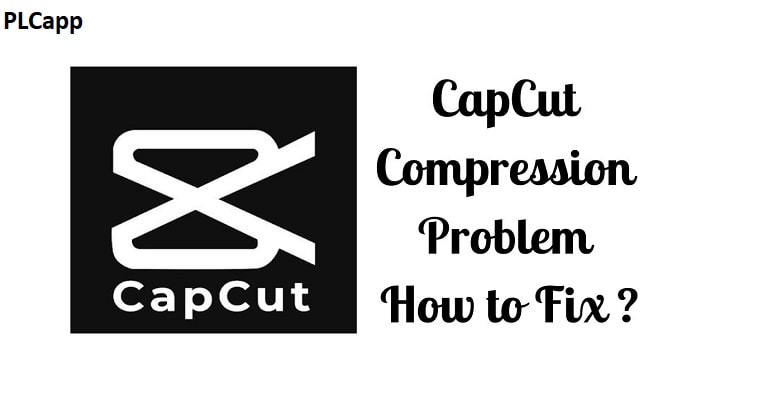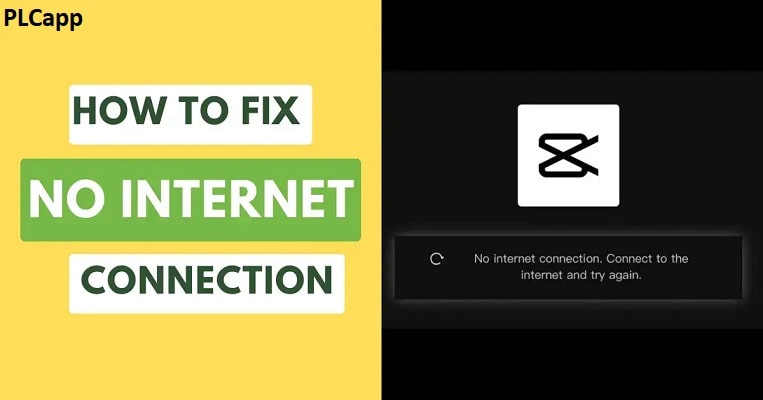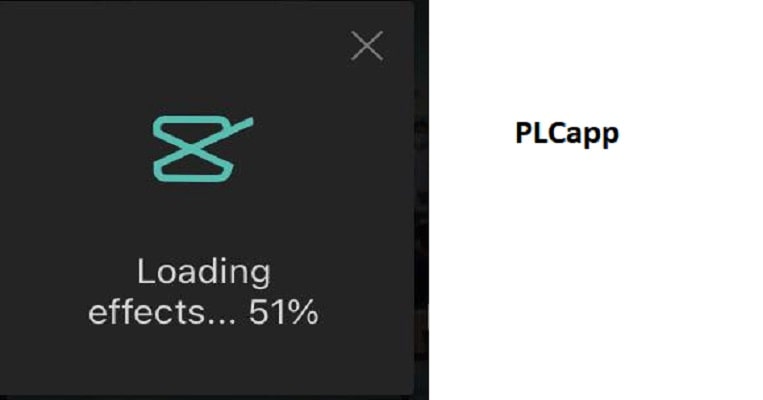ساخت پاورپوینت با هوش مصنوعی + مزایا و معایب+روش حل مشکلات ارائه🟢
جولای 22, 2024
استخراج ارز تلگرام +معرفی 10 ارز برتر ایردراپ تلگرام+خطرات ، مزایا و معایب🟢
جولای 24, 2024CapCut یک برنامه ویرایش ویدیوی محبوب است که به کاربران اجازه می دهد به راحتی فیلم های خیره کننده ایجاد کنند. با این حال، مانند هر برنامه دیگری، CapCut ممکن است با مشکلاتی روبرو شود که می تواند مانع از عملکرد صحیح آن شود. در این مقاله می خواهیم به طور کامل حل مشکل کپ کات را برای شما انجام دهیم. با توجه به این که ما در ایران زندگی می کنیم این مشکلات شامل استفاده از پشتیبانی نمی شود. به همین دلیل باید خودمان به دنبال حل مشکلات باشیم!.
حل مشکل کپ کات
سریعترین روش برای حل مشکل کپ کات روی رایانه شخصی یا تلفن، حذف نصب CapCut روی رایانه شخصی یا تلفن و دریافت نسخه قدیمیتر CapCut است. 100% می تواند به شما در حل این مشکل کمک کند. با این حال، مشکل این است که در مقایسه با نسخه فعلی CapCut روی رایانه شخصی یا تلفن شما، نسخه قدیمی ممکن است برخی از ویژگی های جدید را از دست بدهد. به هر حال، اگر میخواهید این روش را امتحان کنید، در اینجا پیوندهایی وجود دارد که میتوانید نسخههای تاریخچه CapCut را دریافت کنید: Windows، Mac.
اگر روشی را ترجیح می دهید که نه تنها می تواند به شما در رفع مشکل کمک کند، بلکه ویژگی ها را نیز حفظ کند، به خواندن ادامه دهید. در ادامه، دلایل احتمالی عدم کارکرد CapCut را بررسی خواهیم کرد و راه حل هایی برای رفع این مشکلات ارائه خواهیم داد. چه با باز نشدن، خراب شدن، یخ زدن، عقب افتادن یا ذخیره نشدن ویدیوهای برنامه مواجه شده باشید، ما شما را تحت پوشش قرار داده ایم.
دلیل 1: دستگاه یا سیستم ناسازگار
اگر با CapCut با مشکلاتی روبرو هستید، یکی از دلایل ممکن می تواند این باشد که دستگاه یا سیستم شما حداقل الزامات برنامه را برآورده نمی کند. CapCut با اندروید 5.0 و بالاتر، iOS 11.0 به بالا و ویندوز 10 64 بیتی سازگار است. اگر دستگاه یا سیستم شما روی نسخههای قدیمیتر اجرا میشود، ممکن است با CapCut مشکلاتی مانند نصب، باز نشدن یا اجرا نشدن برنامه به درستی داشته باشید.
راه حل: برای حل این مشکل، باید دستگاه یا سیستم خود را به آخرین نسخه به روز کنید. بررسی کنید که آیا به روز رسانی های موجود برای سیستم عامل شما وجود دارد و آنها را نصب کنید. اگر دستگاه شما به دلیل محدودیت های سنی یا سخت افزاری قادر به اجرای CapCut نیست، از دستگاه دیگری استفاده کنید که با الزامات برنامه مطابقت دارد.
دلیل 2: فضای ذخیره سازی یا حافظه کافی نیست
یکی دیگر از دلایل رایج کار نکردن CapCut این است که دستگاه شما فضای ذخیره سازی یا حافظه کافی برای اجرای نرم افزار را ندارد. CapCut برای عملکرد صحیح به حداقل 1 گیگابایت فضای ذخیره سازی رایگان و 2 گیگابایت رم نیاز دارد. اگر فضای ذخیرهسازی یا حافظه دستگاه شما رو به اتمام است، ممکن است با مشکلاتی مانند خراب شدن برنامه، ثابت شدن یا ذخیره نشدن ویدیوها مواجه شوید.
راه حل مشکل کپ کات: برای رفع این مشکل، باید مقداری فضای ذخیره سازی یا حافظه دستگاه خود را آزاد کنید. با حذف فایلها، برنامهها یا دادههای کش ناخواسته که فضای ارزشمندی را اشغال میکنند، شروع کنید. استفاده از یک کارت SD خارجی یا فضای ذخیرهسازی ابری را برای بارگیری فایلها و رسانهها در نظر بگیرید تا فضای بیشتری برای عملکرد روان CapCut ایجاد کنید.
دلیل 3: داده های برنامه خراب یا قدیمی
یکی دیگر از دلایل احتمالی CapCut می تواند داده های برنامه خراب یا قدیمی باشد.
داده های برنامه شامل خود برنامه، تنظیمات، تنظیمات برگزیده و فایل های آن می شود. با گذشت زمان، این دادهها میتوانند خراب یا قدیمی شوند که منجر به مشکلاتی در عملکرد برنامه شود. اگر داده های برنامه CapCut شما خراب یا قدیمی باشد، ممکن است با مشکلاتی مانند باز نشدن برنامه، خراب شدن یا درست کار نکردن برنامه مواجه شوید.
خوشبختانه، راهحلهایی برای راهاندازی و اجرای مجدد CapCut شما وجود دارد. بیایید بررسی کنیم که چگونه می توانید این مشکل را برطرف کنید:
مرحله 1. پاک کردن داده های برنامه
برای کاربران اندروید:
به Settings > Apps > CapCut > Storage بروید.
در اینجا، گزینه هایی برای پاک کردن داده های برنامه یا پاک کردن حافظه پنهان پیدا خواهید کرد. “Clear Data” یا “Clear Cache” را انتخاب کنید.
برای کاربران iOS:
به Settings > General > iPhone Storage بروید.
در لیست برنامه ها به دنبال CapCut بگردید و روی آن ضربه بزنید.
برای حذف برنامه و پاک کردن داده های آن، «حذف برنامه» را انتخاب کنید.
برای کاربران ویندوز:
به تنظیمات > برنامهها > برنامهها و ویژگیها بروید.
CapCut را در لیست پیدا کنید و روی آن کلیک کنید.
در بخش «گزینههای پیشرفته»، گزینه بازنشانی برنامه را خواهید دید.
پس از پاک کردن داده های برنامه، می توانید CapCut را از اپ استور یا مایکروسافت استور دوباره نصب کنید تا مطمئن شوید آخرین نسخه را دارید.
بیشتر بخوانید📙📙📙📙👈👈👈👈 » آموزش کپ کات
مرحله 2. به روز رسانی برنامه
برای کاربران اندروید:
به فروشگاه Google Play بروید و روی بخش «برنامهها و بازیهای من» ضربه بزنید.
در لیست برنامه ها به دنبال CapCut بگردید و روی آن ضربه بزنید.
اگر بهروزرسانی موجود است، «بهروزرسانی» را برای نصب آخرین نسخه انتخاب کنید.
برای کاربران iOS:
فروشگاه App را باز کنید و به بخش “به روز رسانی” بروید.
برای یافتن CapCut در لیست برنامه ها حرکت کنید.
اگر بهروزرسانی موجود است، روی «بهروزرسانی» ضربه بزنید تا آخرین نسخه را دریافت کنید.
برای کاربران ویندوز:
فروشگاه مایکروسافت را باز کنید و روی بخش «دانلودها و بهروزرسانیها» کلیک کنید.
در لیست برنامه ها به دنبال CapCut بگردید و روی آن کلیک کنید.
اگر بهروزرسانی در دسترس است، روی «بهروزرسانی» کلیک کنید تا آخرین نسخه نصب شود.
دلیل 4: اتصال ضعیف شبکه یا مشکلات سرور
دلیل چهارمی که ممکن است CapCut طبق انتظار کار نکند و نیاز به حل مشکل کپ کات داشته باشید، به دلیل اتصال ضعیف شبکه یا مشکلات سرور است. CapCut برای دسترسی به ویژگی ها و منابع خود مانند فیلترها، برچسب ها، موسیقی و فونت ها به یک اتصال شبکه پایدار و سریع متکی است. اگر اتصال شبکه شما ضعیف است یا سرور برنامه در حال از کار افتادن است، ممکن است با مشکلاتی مانند بارگیری نشدن برنامه، تاخیر یا ناتوانی در ذخیره ویدیوها مواجه شوید.
برای حل مشکل کپ کات در شبکه، در اینجا چند مرحله وجود دارد که می توانید انجام دهید:
مرحله 1. بررسی اتصال شبکه شما
برای کاربران اندروید:
به تنظیمات > شبکه و اینترنت بروید.
برای دسترسی به تنظیمات مربوطه، روی “Wi-Fi” یا “Mobile data” ضربه بزنید.
برای بازنشانی اتصال شبکه خود، کلید سوئیچ را خاموش و روشن کنید.
از طرف دیگر، سعی کنید به شبکه Wi-Fi دیگری متصل شوید یا از یک برنامه داده تلفن همراه دیگر استفاده کنید تا ببینید آیا مشکل ادامه دارد یا خیر.
برای کاربران iOS:
به تنظیمات بروید و روی «Wi-Fi» یا «Cellular» ضربه بزنید.
برای بازنشانی اتصال شبکه خود، کلید سوئیچ را خاموش و روشن کنید.
همچنین میتوانید سعی کنید به شبکه Wi-Fi دیگری متصل شوید یا از یک برنامه داده سلولی متفاوت برای عیبیابی مشکل استفاده کنید.
برای کاربران ویندوز:
برنامه تنظیمات را باز کنید و به «شبکه و اینترنت» بروید.
برای دسترسی به تنظیمات مربوطه روی “Wi-Fi” یا “Ethernet” کلیک کنید.
برای بازنشانی اتصال شبکه خود، کلید سوئیچ را خاموش و روشن کنید.
در صورت امکان، سعی کنید به شبکه Wi-Fi دیگری متصل شوید یا از کابل اترنت دیگری استفاده کنید تا مشکلات مربوط به شبکه را رد کنید.
مرحله 2. بررسی وضعیت سرور برنامه
1. از وب سایت رسمی CapCut به آدرس https://www.capcut.com/ دیدن کنید و بررسی کنید که آیا وب سایت به درستی کار می کند یا خیر. اگر وبسایت از کار افتاده یا مشکلاتی را تجربه میکند، احتمالاً سرور برنامه نیز تحت تأثیر قرار گرفته است.
2. حسابهای رسمی رسانههای اجتماعی CapCut مانند فیسبوک، توییتر یا اینستاگرام را برای هرگونه اطلاعیه یا بهروزرسانی در مورد سرور برنامه بررسی کنید. تیم CapCut ممکن است اطلاعاتی در مورد نگهداری مداوم سرور یا مشکلات شناخته شده ارائه دهد.
3. از انجمن های آنلاین یا انجمن های اختصاص داده شده به CapCut مانند Reddit، Quora یا YouTube دیدن کنید و ببینید آیا سایر کاربران مشکلات مشابهی را گزارش می کنند یا خیر. این می تواند به تعیین اینکه آیا مشکل گسترده یا مجزا در دستگاه شما است کمک می کند.
نکته
قبل از اینکه راه حل های بالا را برای رفع عدم کارکرد CapCut اعمال کنید، بسیار مهم است که از پروژه ها و ویدیوهای CapCut خود نسخه پشتیبان تهیه کنید تا از دست دادن تصادفی یا دائمی آنها جلوگیری کنید.
تصور کنید که ساعتها روی یک پروژه ویدیویی کار میکنید، افکتها، انتقالها را اضافه میکنید و تمام جزئیات را کامل میکنید، فقط به دلیل یک نقص فنی یا یک مشکل پیشبینینشده همه چیز را از دست میدهید. این می تواند ناامید کننده و تضعیف کننده روحیه باشد، به خصوص اگر پشتیبان نداشته باشید.
با پشتیبانگیری از پروژهها و ویدیوهای CapCut خود، اطمینان حاصل میکنید که در صورت بروز مشکل در برنامه یا دستگاه، یک نسخه از محتوای خود را در اختیار دارید. این یک شبکه ایمنی است که می تواند شما را از دل شکستگی احتمالی و ساعت ها کار مجدد نجات دهد.
در اینجا گزینه هایی وجود دارد که می توانید انتخاب کنید:
گزینه پشتیبان گیری 1: استفاده از ویژگی پشتیبان داخلی CapCut
CapCut یک ویژگی پشتیبان داخلی را ارائه می دهد که به شما امکان می دهد پروژه ها و فیلم های خود را در خود برنامه ذخیره کنید. در اینجا نحوه استفاده از این ویژگی آورده شده است:
برای کاربران اندروید:
CapCut را باز کنید و روی پروژه ای که می خواهید پشتیبان بگیرید ضربه بزنید.
بر روی نماد سه نقطه در گوشه بالا سمت راست ضربه بزنید و “Backup” را انتخاب کنید.
مکانی را برای ذخیره فایل پشتیبان انتخاب کنید، مانند فضای ذخیرهسازی دستگاه یا سرویس ابری.
مراحل را برای پروژه های دیگری که می خواهید پشتیبان بگیرید، تکرار کنید.
برای کاربران iOS:
CapCut را باز کنید و روی پروژه ای که می خواهید پشتیبان بگیرید ضربه بزنید.
روی نماد اشتراکگذاری در گوشه بالا سمت راست ضربه بزنید و «Backup» را انتخاب کنید.
مکانی را برای ذخیره فایل پشتیبان انتخاب کنید، مانند فضای ذخیرهسازی دستگاه یا سرویس ابری.
مراحل را برای پروژه های دیگری که می خواهید پشتیبان بگیرید، تکرار کنید.
برای کاربران ویندوز:
CapCut را باز کنید و روی پروژه ای که می خواهید نسخه پشتیبان تهیه کنید کلیک کنید.
بر روی منوی File در گوشه بالا سمت چپ کلیک کنید و “Backup” را انتخاب کنید.
مکانی را برای ذخیره فایل پشتیبان انتخاب کنید، مانند فضای ذخیرهسازی دستگاه یا سرویس ابری.
مراحل را برای پروژه های دیگری که می خواهید پشتیبان بگیرید، تکرار کنید.
پشتیبان گیری گزینه 2: صادرات به عنوان فایل های ویدئویی
یکی دیگر از راههای پشتیبانگیری از پروژهها و ویدیوهای CapCut، صادرات آنها به عنوان فایلهای ویدیویی است. این روش به شما این امکان را می دهد که یک کپی جداگانه از پروژه ها و ویدیوهای خود را خارج از برنامه CapCut داشته باشید. در اینجا نحوه انجام این کار آمده است:
برای کاربران اندروید، iOS و ویندوز:
CapCut را باز کنید و روی پروژه ای که می خواهید صادر کنید ضربه بزنید یا کلیک کنید.
روی دکمه Export در گوشه سمت راست پایین ضربه بزنید یا کلیک کنید.
کیفیت، فرمت و وضوح ویدئو را که ترجیح می دهید انتخاب کنید.
روی Save یا Export ضربه بزنید یا کلیک کنید و مکانی را برای ذخیره فایل ویدیویی انتخاب کنید، مانند فضای ذخیره سازی دستگاه یا سرویس ابری.
مراحل را برای پروژه های دیگری که می خواهید صادر کنید تکرار کنید.
با صادرات پروژهها و ویدیوهای CapCut خود بهعنوان فایلهای ویدیویی، میتوانید آنها را در هر کجا که دوست دارید ذخیره کنید، چه روی دستگاهتان، یک هارد دیسک خارجی یا یک سرویس ذخیرهسازی ابری. این تضمین می کند که حتی اگر برای برنامه یا دستگاه CapCut شما اتفاقی بیفتد، همچنان به محتوای ارزشمند خود دسترسی دارید.
چرا CapCut مدام خراب می شود؟
CapCut یک برنامه ویرایش ویدیوی محبوب برای ویدیوهای TikTok و سایر محتوای رسانه های اجتماعی است. اگرچه از نظر عملکرد عملکرد خوبی دارد، اما هنوز هم هر از گاهی از خرابی های غیرمنتظره یا سایر اشکالات رنج می برد. CapCut ممکن است هنگام باز کردن، ویرایش یا رندر کردن به طور غیرمنتظره ای از کار بیفتد، ثابت شود و بسته شود. “چرا CapCut من مدام خراب می شود؟”
در اینجا برخی از دلایل رایج مشکل از کار افتادن CapCut آورده شده است.
#CapCut در نسخه سیستم شما پشتیبانی نمی شود
سیستم عامل شما باید حداقل الزامات CapCut را برآورده کند. در غیر این صورت، دستگاه شما نمی تواند برنامه را به راحتی مدیریت کند. طبق وب سایت رسمی، در اینجا حداقل الزامات CapCut در ویندوز، macOS، اندروید و iOS آمده است.
ویندوز ها :
سیستم عامل: ویندوز 7 یا بالاتر
پردازنده: Intel Core i3 یا بالاتر
حافظه: 4 گیگابایت رم یا بالاتر
گرافیک: Intel HD Graphics 4000 یا بالاتر
فضای ذخیره سازی: 2 گیگابایت فضای موجود یا بالاتر
سیستم عامل مک:
macOS 10.15 و بالاتر
پردازنده: یک پردازنده دو هسته ای مناسب
فضای ذخیره سازی: حداقل 2 گیگابایت فضای دیسک آزاد
رم: حداقل 4 گیگابایت رم
iOS: iOS 12.0 یا بالاتر، iPadOS 12.0 یا بالاتر.
اندروید: اندروید 5.0 یا جدیدتر.
#برنامه CapCut شما قدیمی است
خرابی CapCut ممکن است به دلیل نسخه های قدیمی برنامه باشد. توسعه دهندگان آن به طور مداوم باگ های نرم افزار را رفع می کنند. بنابراین، اگر هنوز از نسخه قبلی CapCut استفاده می کنید، ممکن است با مشکلاتی مانند خرابی مواجه شوید.
اگر فضای ذخیرهسازی کافی در رایانه یا تلفن خود ندارید، CapCut بهراحتی روی دستگاه شما کار نمیکند و ممکن است هنگام باز کردن از کار بیفتد.
#فایل ویدیوی شما خیلی بزرگ است
CapCut همچنین ممکن است زمانی که با یک فایل ویدیویی بزرگ سروکار دارد از کار بیفتد. می توانید قبل از وارد کردن آن را فشرده کنید. علاوه بر این، اگر ویدیویی که میخواهید صادر کنید بسیار بزرگ باشد، CapCut به راحتی خراب میشود.
چگونه می توان قالب ها را در CapCut دریافت کرد؟ یا چگونه می توان قالب CapCut نشان داده نشد؟ چگونه قالب هایی را که در TikTok کار نمی کنند برطرف کنیم؟ اکنون این پست را بررسی کنید.
چگونه از خراب شدن CapCut جلوگیری کنیم؟ هنگامی که CapCut شما مدام خراب می شود، نکات زیر را امتحان کنید.
1. رایانه یا تلفن خود را مجدداً راه اندازی کنید
راه اندازی مجدد یک راه رایج و موثر برای حل بسیاری از مشکلات نرم افزاری در سیستم عامل ها و برنامه های کاربردی است. بنابراین، زمانی که CapCut همچنان در دستگاه شما خراب می شود، ابتدا رایانه یا تلفن خود را راه اندازی مجدد کنید.
2. اولویت CapCut را تغییر دهید
قبل از بسته شدن برنامه CapCut، روی نوار وظیفه کلیک راست کرده و Task Manager را انتخاب کنید.
روی فلش سمت چپ CapCut.exe کلیک کنید.
سپس روی CapCut.exe کلیک راست کرده و گزینه Go to details را انتخاب کنید.
روی CapCut.exe کلیک راست کنید، به Set priority بروید، High را انتخاب کنید و گزینه Change priority را برای تایید کلیک کنید.
تغییر اولویت CapCut
در Task Manager، میتوانید برخی از برنامههای غیرضروری که در پسزمینه اجرا میشوند را ببندید تا برخی از منابع سیستم را آزاد کنید، که ممکن است مشکل خرابی CapCut را نیز برطرف کند.
3. Proxy Media را در CapCut فعال کنید
همچنین میتوانید رسانههای پراکسی (کپی با وضوح پایین فیلم اصلی با وضوح بالا) را برای ویرایش هموار و سریعتر فعال کنید، که باید مانع از کار افتادن CapCut هنگام پردازش فایلهای ویدیویی بزرگ شود. برای این کار روی دکمه Settings در صفحه اصلی کلیک کنید، Settings را انتخاب کنید، به تب Performace بروید و گزینه Proxy را علامت بزنید.
4. Cache CapCut را حذف کنید
علاوه بر این، سعی کنید فایل های کش CapCut را پاک کنید تا مشکل خراب شدن برنامه برطرف شود.
در ویندوز: روی دکمه تنظیمات در صفحه اصلی کلیک کنید و تنظیمات را انتخاب کنید. در زیر برگه پیش نویس، روی نماد حذف در کنار اندازه کش کلیک کنید و برای ادامه، تأیید را انتخاب کنید.
اندروید: برنامه تنظیمات را باز کنید، روی Apps ضربه بزنید، CapCut را پیدا کنید و روی آن ضربه بزنید و گزینه Clear cahce را انتخاب کنید.
در iOS: برنامه Settings را باز کنید، General را انتخاب کنید، iPhone Storage را انتخاب کنید، CapCut را کلیک کنید و Offload App را کلیک کنید. پس از آن، CapCut را دوباره نصب کنید.
5. CapCut را به روز کنید یا نصب کنید
همچنین، میتوانید CapCut را به آخرین نسخه بهروزرسانی کنید یا برنامه را مجدداً نصب کنید تا مشکل خرابی را برطرف کنید. کاربران اندروید و iOS می توانند برای به روز رسانی یا نصب برنامه به فروشگاه برنامه روی دستگاه مراجعه کنند.
اگر کاربر ویندوزی هستید که قبلا CapCut را از وب سایت رسمی دانلود کرده اید، می توانید آن را حذف نصب کنید و سپس برای دریافت CapCut به فروشگاه مایکروسافت بروید.
نتیجه
در این مقاله، ما چهار دلیل احتمالی برای کار نکردن CapCut و نحوه رفع آنها را به روش های صحیح مورد بحث قرار داده ایم. امیدواریم این مقاله به شما کمک کرده باشد که مشکلات CapCut خود را حل کرده و بدون هیچ زحمتی از برنامه لذت ببرید.